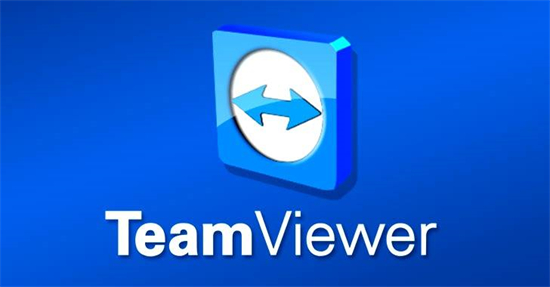
软件安装配置流程
1、访问TeamViewer中文官网获取最新安装包,根据系统版本选择对应程序。建议下载完成后进行数字签名验证,确保安装文件未被篡改。
2、运行安装向导时选择"个人非商业用途"授权模式,自定义安装路径后完成部署。首次启动需在首选项设置中启用双重验证功能,建议绑定手机设备提升账户安全性。
远程控制功能详解
3、在受控端计算机启动软件后,系统将自动生成动态ID与临时密码。主控方在本地客户端输入这组9位数字凭证,选择"远程控制"模式发起连接请求。
4、成功建立连接后,主控端可实时查看受控端桌面画面,支持文件拖拽传输、剪贴板同步、远程打印等高级功能。通过会话工具栏可调节分辨率,开启白板标注或进行语音对话。
会议系统应用指南
5、进入会议模块可选择创建即时会议或预定周期性会议。创建者需设置会议主题与访问密码,系统将自动生成10位会议代码供参与者接入。
6、会议期间支持屏幕共享、文档协作、分组讨论三种模式。主持人可通过权限管理控制发言顺序,使用激光笔标注重点内容,会议记录可自动生成文字纪要并导出PDF文档。
安全设置建议
7、在账户设置中开启登录警报功能,当设备在新IP地址登录时会触发邮件通知。建议每月更新专属访问密码,在高级设置中配置IP地址白名单限制,防止未授权访问。
8、对于企业用户,推荐部署TeamViewer Tensor商业版本,该版本提供集中式设备管理、单点登录集成、SLA服务保障等专业功能,满足ISO 27001信息安全认证要求。
故障排查技巧
9、若出现连接延迟,可尝试在设置中切换TCP/UDP传输协议,或通过中继服务器优化网络路径。当遇到防火墙拦截时,需在路由器开放5938端口,并在Windows Defender中创建入站规则。
10、定期检查版本更新,新版客户端通常会修复已知漏洞并提升传输效率。建议保留三个历史版本安装包,以防新版出现兼容性问题时可快速回退。

